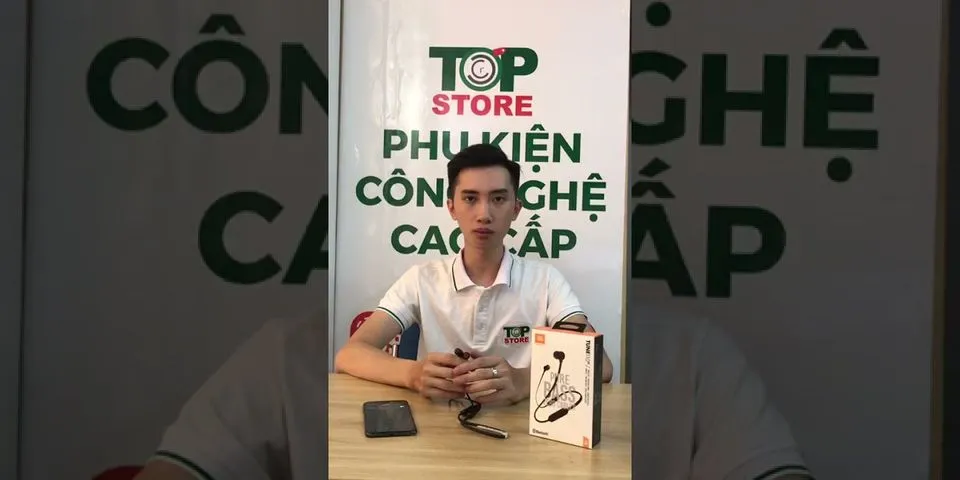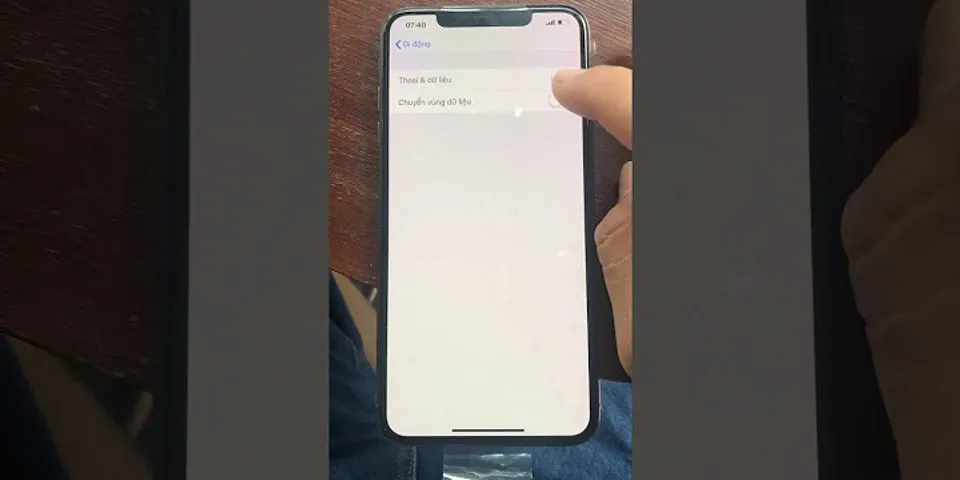Cách dùng 2 tài khoản Facebook trên AndroidĐể thực hiện cách dùng 2 nick Facebook trên điện thoại Android chúng ta sẽ có các cách như sau: Show
* Đối với các thiết bị Samsung Với các thiết bị Samsung mới hiện nay đang sử dụng Android 7.0 chúng ta sẽ được tích hợp sẵn tính năng dùng 2 tài khoản Facebook trên Android mang tên Dual Messages. Bước 1 : Các bạn truy cập vào ứng dụng Cài đặt (Settings) từ màn hình chính điện thoại, tiếp theo đó chúng ta sẽ ấn chọn vào mục Tính năng nâng cao (Advance).  Bước 2 : Lúc này, chúng ta sẽ tìm kiếm và ấn chọn chức năng Dual Messages . Sau đó tính năng này sẽ hiển thị danh sách các ứng dụng sẽ sử dụng song song trên điện thoại, chúng ta kích hoạt tính năng Facebook như hình dưới.  Bước 3 : Hệ thống thiết bị sẽ yêu cầu xác nhận Đồng ý với các điều khoản dịch vụ khi sử dụng tính năng Dual Messages này, ấn chọn Cài đặt . Ngay lập tức hệ thống sẽ tiến hành khởi tạo thêm một ứng dụng Facebook trên điện thoại nữa để bạn có thể dùng 2 tài khoản Facebook trên Android.  Bước 4 : Khi quá trình khởi tạo hoàn tất, chúng ta sẽ nhận được thông báo ứng dụng Facebook đã được tạo thành công . Và chúng ta đã có thể quay lại màn hình chính điện thoại và thấy 2 ứng dụng Facebook để bạn lựa chọn sử dụng 2 tài khoản cùng lúc.  * Đối với các thiết bị Android khác Với các thiết bị Android không hỗ trợ tính năng Dual Messages chúng ta có một cách sử dụng, dùng 2 tài khoản Facebook khác như sau: Bước 1 : Tải và cài đặt ứng dụng Friendly for Facebook cho Android tại đây: Download Friendly for Facebook cho Android. Bước 2 : Khi đã tải và cài đặt thành công ứng dụng này, chúng ta sẽ khởi động ứng dụng này lên để có thể thực hiện cách dùng 2 tài khoản Facebook trên Android. Bước 3 : Trong lần đầu truy cập vào ứng dụng này, chúng ta sẽ nhận được một số giới thiệu về ứng dụng này để đăng nhập vào Facebook.  Chúng ta sẽ lần lượt ấn chọn biểu tượng Tiếp tục và Xác nhận như hình trên để truy cập vào giao diện chính của ứng dụng này. Bước 4 : Và ngay lập tức, ứng dụng sẽ chuyển chúng ta sang giao diện đăng nhập tài khoản Facebook, như vậy chúng ta đã có thể sử dụng 2 tài khoản Facebook trên Android được rồi đấy.  Như vậy, chúng ta đã vừa cùng nhau đi tìm hiểu về các bước thực hiện sử dụng 2 tài khoản Facebook trên Android với nhiều loại thiết bị khác nhau để bạn có thể tìm kiếm cho mình những biện pháp phù hợp liên lạc thông qua mạng xã hội Facebook một cách tốt nhất. Ngoài ra với ứng dụng Friendly for Facebook chúng ta cũng có một phiên bản dành cho các thiết bị iPhone mang tên Friendly for Facebook cho iPhone. Cũng tương tự như các bước ở trên, các bạn sẽ nhanh chóng thực hiện việc dùng 2 tài khoản Facebook trên iPhone của mình nhanh chóng để liên lạc, kiểm tra tin tức hay sử dụng trong công việc tiện lợi.
Đăng nhập nhiều tài khoản facebook
Đăng nhập nhiều tài khoản facebook cùng lúc là nhu cầu của nhiều người do mỗi nick lại có mục đích khác nhau. Ví dụ 1 tài khoản thật cho gia đình, bạn bè. 1 nick clone cho công việc,... Chính vì thế nếu chưa biết cách đăng nhập nhiều tài khoản facebook trên máy tính hoặc điện thoại thì hãy đọc đến cuối bài viết dưới đây để đọc hướng dẫn chi tiết.  Đầu tiên, bạn đã có một tài khoản Facebook được đăng ký bằng số điện thoại bạn đang sử dụng.Tiếp theo, hãy tạo một tài khoản khác hoàn toàn mới. Tuy nhiên, tại tài khoản này, bạn lưu ý sử dụng tính năng tạo trang để tạo 1 fanpage Facebook.  Cụ thể: Chọn tạo trang Facebook, sau đó chọn Hoạt động cộng đồng, rồi Điền tên và chọn Bắt đầu. Trên smartphone Android bạn có thể sử dụng cùng lúc 2 hay nhiều tài khoản facebook cho các mục đích riêng như bán hàng online chỉ cần thực hiện theo vào bước đơn giản sau đây của Điện máy XANH nhé.Với bản cập nhật Facebook hiện tại, người sử dụng có thể thêm nhiều tài khoản tại giao diện đăng nhập của ứng dụng. Tuy nhiên, các tài khoản này không thể hoạt động cùng lúc mà bạn phải đăng xuất để chuyển qua tài khoản kia. Ứng dụng Parallel Space được thiết kế để phục vụ cho nhu cầu trên của bạn.  Bước 1: Mở CHplay và tìm ứng dụng với từ khóa Parallel Space, đây là ứng dụng miễn phí hoặc tải trực tiếp tại đây.  Bước 2: Mở ứng dụng và chọn ôBẮT ĐẦU để vào giao diện chính.  Giao diện chính của ứng dụng sẽ liệt kê ra tất cả những ứng dụng mà bạn có thể sử dụng nhiều tài khoản như facebook, messenger... kể cả những game Online. Sau đó bạn thực hiện các bước sau: 1. Thêm ứng dụng bằng cách nhấn vào nút tick bên trên biểu tượng của nó. 2. Nhấn vào ô Thêm vào Parallel Space.  Bước 3: Sau đó hệ thống sẽ chuyển sang một danh sách các ứng dụng đã được thêm. Bây giờ, bạn chỉ cần di chuyển ứng dụng này ra ngoài màn hình chính cho dễ sử dụng bằng cách. 1. Nhấn vào ứng dụng khoảng 5s sẽ xuất hiện các công cụ như hình 2. Bạn kéo ứng dụng vào công cụ tạo lối tắt  Bước 4: Trở lại màn hình chính, bạn sẽ thấy có thêm biểu tượngFacebook+ (được tạo ra bởi Parallel,đây chính là nơi bạn sử dụng tài khoản facebook thứ 2), bên cạnh ứng dụng facebook gốc.  Mở Facebook+, bây giờ bạn chỉ cần đơn giản là đăng nhập một tài khoản khác vào và sử dụng.  Như vậy bạn đã có thể sử dụng cùng lúc 2 tài khoản: một trên ứng dụng facebook gốc và một trên ứng dụng facebook+.  Bạn có thể thực hiện tượng tự các bước làm trên với Messenger, Zalo, Viber... để sử dụng nhiều tài khoản cùng lúc. Nếu có bất kì thắc mắc liên quan đến bài viết cũng như quá trình thực hiện, bạn có thể để lại câu hỏi ở dưới đây, Điện máy XANH sẽ giải đáp cho bạn. Chúc bạn thành công ! Tham khảo một số điện thoại Android giá tốt tại Điện máy XANH Siêu thị điện máy xanh Facebook không cho phép người dùng đăngnhập cùng lúc nhiều tài khoản Facebook trên iPhone. Tuy nhiên với hướng dẫn sau của Điện máy XANH bạn sẽ làm được điều đó dễ dàng, cùng tìm hiểu nhé!Cách đăng nhập nhiều tài khoản Facebook trên iPhoneBước 1: Truy cập vào AppStore trên iPhone.  Bước 2: Vào mục Tìm kiếm và tìm với nội dungFriendly.  Bước 3: Tải về ứng dụng với tên như hình dưới.  Bước 4: Mở ứng dụng lên sau khi tải về thành công.  Bước 5: Chọn vào biểu tượng hình dấu "+" để thêm tài khoản mới.  Bước 6: Chọn Facebook đểđăng nhập thêm tài khoản mới.  Bước 7: Nhập tài khoản và mật khẩu của bạn để đăng nhập.  Bước 8: Bạn có thể nhấn vào biểu tượng "Hình người" để thêm nhiều tài khoản Facebook.  Bước 9: Tiếp tục chọnbiểu tượng hình dấu "+" để thêm 1 tài khoản mới. Thực hiện lặp lại các bước hướng dẫn trên để thêm nhiều tài khoản hơn nữa.  Bước 10: Sau khi đăng nhập thêm tài khoản mới thì bạn chọn vào biểu tượng hình người ở góc dướicùng phía bên phải để chuyển đổi qua lại giữa nhiều tài khoản với nhau.   Như vậy là các bạn đã có thể đăng nhập thành công nhiều tài khoản Facebook trên cùng 1 chiếc iPhone. Chúc các bạn thành công.Nếu có thắc mắc nào trong quá trình thực hiện, bạn để lại bình luận dưới đây, Điện máy XANH sẽ trả lời giúp bạn. |